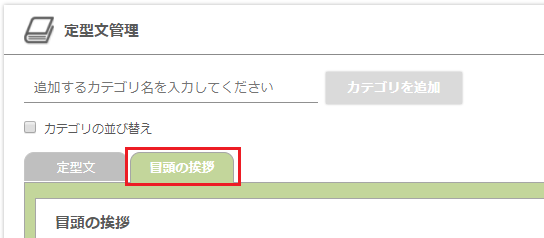基本操作
定型文管理画面の基本操作に関して説明します。
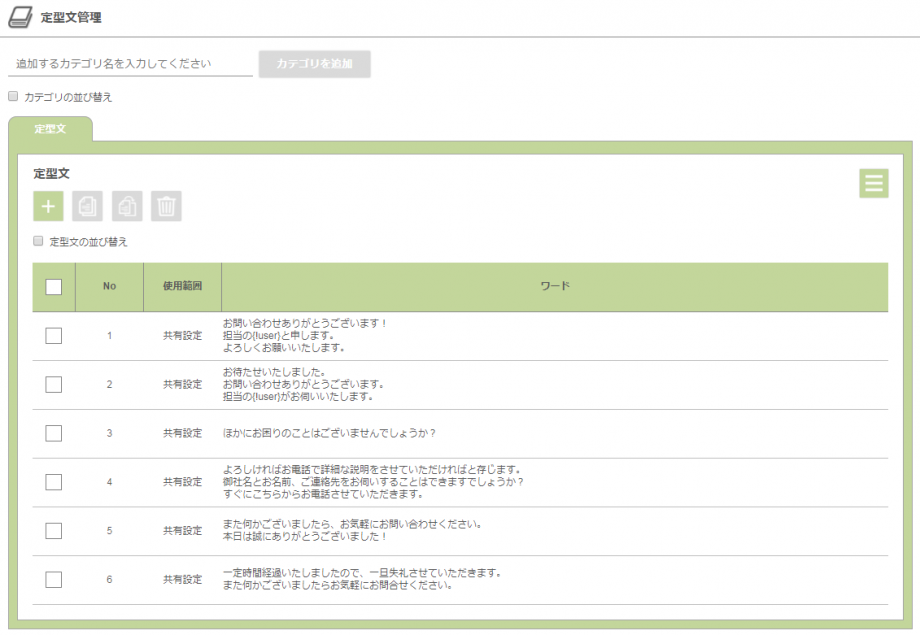
<各ボタンの概要>
| 定型文の新規追加をすることができます。 | |
| 選択中の定型文をコピー(複製)することができます。 | |
| 選択中の定型文を別のカテゴリへ移動することができます。 | |
| 選択中の定型文を削除することができます。 | |
| カテゴリ名を変更する:選択中のカテゴリ名を変更することができます。 カテゴリを削除する :選択中のカテゴリを削除することができます。 |
<並び替え>
カテゴリや定型文は並び替えることができます。
こちらではカテゴリの並び替えについて説明します。
1. [カテゴリの並び替え]のチェックボックスをクリックして並び替えモードにしてください。
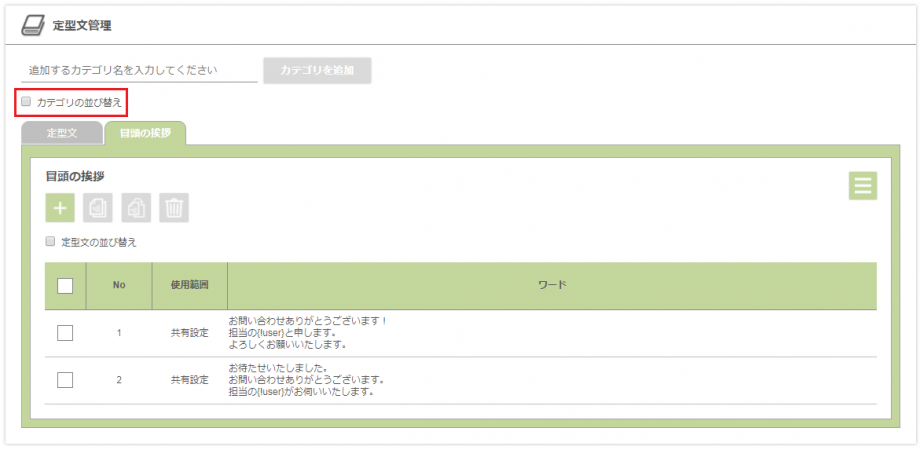
2. 並び替えたい定型文カテゴリをドラックアンドドロップして並び替えることができます。
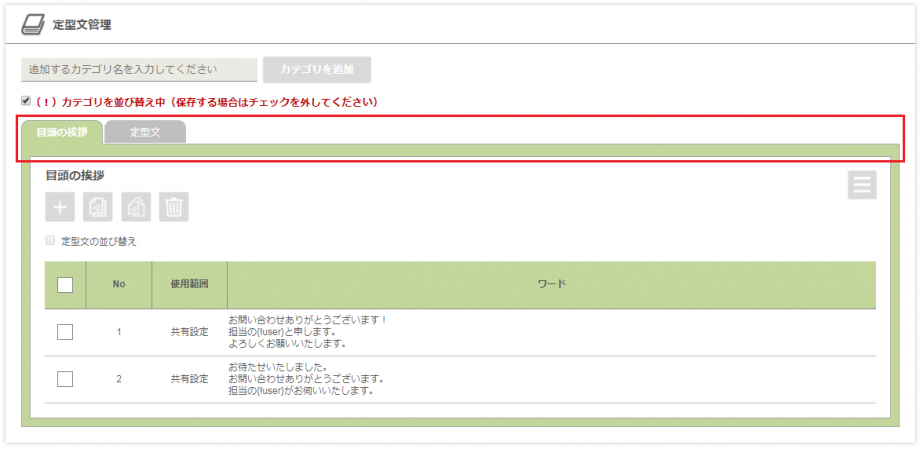
3. [カテゴリを並び替え中]のチェックを外して [保存]をクリックすると並び替えが完了です。
※定型文の並び替え手順も同様です。
定型文の追加
下記に従って定型文の設定をしてください。
1. 画面左上の[+]ボタンをクリックし新規登録画面を表示します。

2. 定型文を登録します。
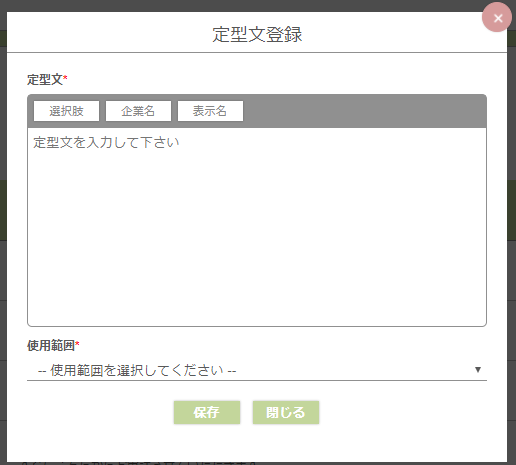
| 入力文字 | 定型文として登録する内容を入力します。 選択肢:選択式(ラジオボタン)メッセージの登録ができます。 企業名:ウィジェット設定にて登録した企業名を代入することができます。 表示名:個人設定にて登録した表示名(担当者名)を代入することができます。 |
|---|---|
| 使用範囲 | 定型文の使用範囲を選択します。 共有設定:全ユーザー共通で利用できます。 個人設定:ご自身(自ユーザー)のみが利用できます。 |
<企業名、表示名代入イメージ>
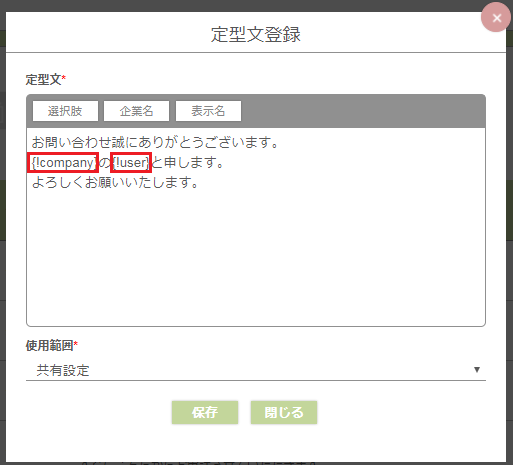

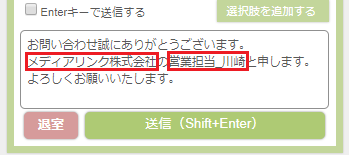
3. [保存]ボタンをクリックして定型文の登録が完了です。
カテゴリの追加
定型文カテゴリの設定に関して説明します。
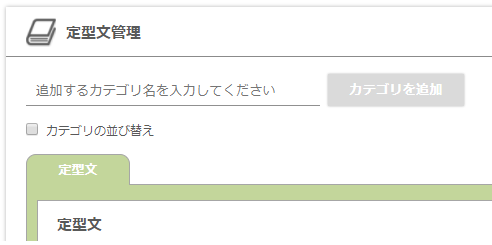
1. [追加するカテゴリ名を入力してください]へカテゴリ名を入力します。
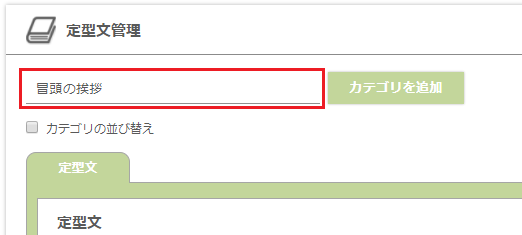
2. [カテゴリを追加]をクリックして定型文カテゴリの登録が完了です。